节拍对应 MIDI 片段
以下章节将概述编配窗口中的节拍对应步骤。在钢琴卷帘窗编辑器、乐谱编辑器和 Hyper Editor 中,也可进行节拍对应,在这些窗口中,您因为可以直接看到对应的音符而拥有更多优势。若要使用(或测试)节拍对应,您至少需要一个不符合当前速度的 MIDI 片段。如果没有可用片段,您只需不用节拍器咔嗒声录制一个片段。
在“节拍对应”轨道的上部,您可以看见一个标尺,该标尺包含音乐小节、节拍和细等份的图形显示。这些内容反映了在走带控制条中设定的等份值(同时也取决于当前的缩放比例)。
选择您要用于节拍对应的片段。
选择之后,在“节拍对应”轨道的底端边缘就会出现短横线。这些表示所选片段中的音符。
从左侧开始,在小节标尺中点按并按住您想要分配到 MIDI 音符的第一个小节位置。
此时将显示一条黄色竖线。
一直按住鼠标按键,将光标向下拖至代表所选音符的线。
一秒钟后,会出现一条颜色稍深的黄线,这条黄线仍与小节标尺中的相同位置相连接。这条线会跟随鼠标光标的移动进入到轨道的底部,同时形成一个角度。当这条线与所需音符连接之后,松开鼠标按键。
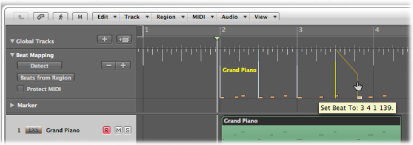
Logic Pro 会自动计算并插入速度变化,而这种变化可以从“速度”轨道上看到。这一点确保了所分配的音符(和其他所有音符)将在以前一样的绝对时间上回放,无论它们的小节位置是否改变。
从左向右移动,沿着时间轴调整进一步的事件,以获得最佳节拍对应效果。
如果操作失误,您可以通过以下方式抹掉任何节拍分配:连按它,使用橡皮工具,或选中它并按下 Delete 键。使用 Delete 键的时候要小心,不要意外删除了当前选定的其他事件或片段。若要清除所有的节拍分配,请点按“节拍对应”轨道的轨道头中的任何位置(按钮和菜单除外)。这样可选择轨道中的所有数据,允许您按 Delete 键以删除所有事件。
备注: 如果您想从某个小节位置到原始录音中的某个特定位置(其中不存在任何音符)画一条连接线,请按住 Control 键,用鼠标来画即可。这样会让连接线吸附到任何细等份上。